Opérations préliminaires
Avant de vous expliquer comment voir Mediaset Infinity avec Chromecast, je dois vous montrer comment effectuer les opérations préalables nécessaires à la transmission de contenus multimédias de Mediaset Infinity à la télévision via Chromecast: vous trouverez plus de détails à ce sujet dans les prochains paragraphes.
Configuration Chromecast
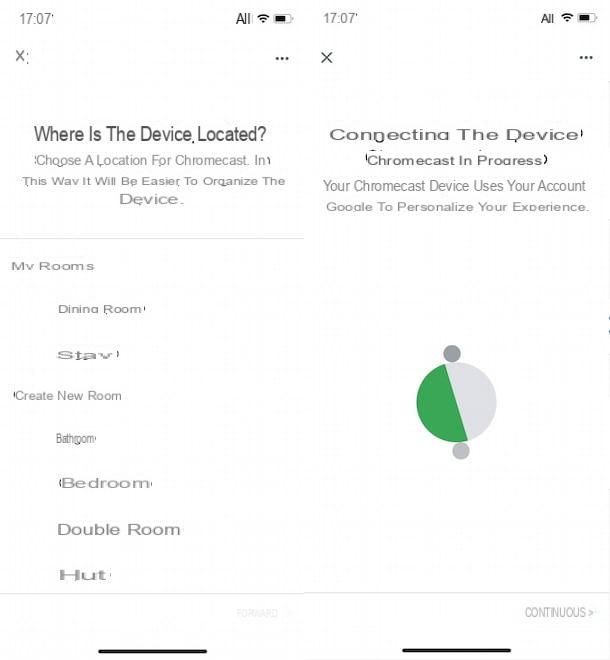
La première procédure préalable que vous devez mettre en place pour pouvoir voir le contenu multimédia de Mediaset Infinity à la télé avec Chromecast est la configuration initiale du dongle HDMI fabriqué par Google.
Alors pour commencer, branchez votre appareil sur l'entrée HDMI de la télévision etEntrée USB du même ou à la prise de courant, pour l'alimenter.
Une fois cela fait, téléchargez et lancez l'application Accueil Google pour Android ou iOS / iPadOS, afin d'effectuer la configuration initiale de Chromecast. Pour effectuer la procédure en question, cliquez sur le bouton Démarrer, puis connectez-vous à votre compte Google.
À ce stade, sur l'écran principal de l'application, appuyez sur bouton (+) en haut, puis appuie sur les voix Configurer l'appareil> Configurer de nouveaux appareils à la maison, afin de lancer l'assistant, qui vous permettra d'ajouter tous les appareils trouvés à proximité.
Si vous avez des doutes ou des problèmes, lisez mon tutoriel sur la configuration de Chromecast.
Téléchargement et abonnement à l'application Mediaset
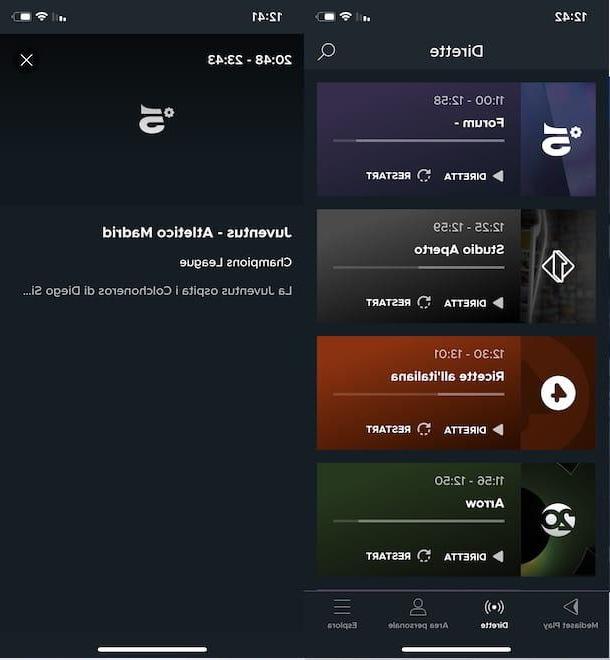
Afin de pouvoir voir L'infini du jeu de médias à la télévision via Chromecast, vous devez télécharger l'application officielle du service pour Android o iOS / iPadOS, ainsi que de créer un compte gratuitement, afin de pouvoir voir le contenu à la demande disponible dans le catalogue.
Cela dit, pour télécharger l'application sur Android, connectez-vous au Play Store en utilisant le lien que je t'ai donné et cliquez sur le bouton Installer. Pour y réussir iOS o iPadà la place, connecté à l'App Store à l'aide du lien qui vient d'être fourni, appuie sur le bouton Obtenir/Installer et déverrouillez le téléchargement et l'installation de l'application via Face ID, Touch ID ou le mot de passe de votre compte iCloud. En cas de doutes ou de problèmes, lisez mon tutoriel pour savoir comment télécharger Mediaset Infinity.
Lorsque l'application démarre, appuyez sur le bouton Domaine personnel situé en bas, appuyez sur l'élément Clients enregistrés et inscrivez-vous en appuyant sur le bouton Inscription. À ce stade, pour créer votre compte Mediaset, vous pouvez procéder en connectant votre compte Facebook ou Google, en appuyant sur les boutons respectifs.
Alternativement, remplissez le formulaire d'inscription qui vous est présenté, en indiquant un autre adresse email afin de pouvoir valider la procédure à l'aide du bouton Inscription. Pour plus d'informations à ce sujet, lisez mon tutoriel sur la façon de vous inscrire sur Mediaset Infinity.
Comment voir Mediaset Infinity avec Chromecast
Sans les locaux nécessaires, si vous vous demandez comment connecter Mediaset Infinity avec Chromecast ou si tu veux savoir comment diffuser Mediaset Infinity avec Chromecast, tout ce que vous avez à faire est de continuer à lire ce guide : dans les prochains paragraphes, j'expliquerai en détail comment procéder à partir d'Android, iOS / iPadOS et PC.
Depuis les smartphones et tablettes
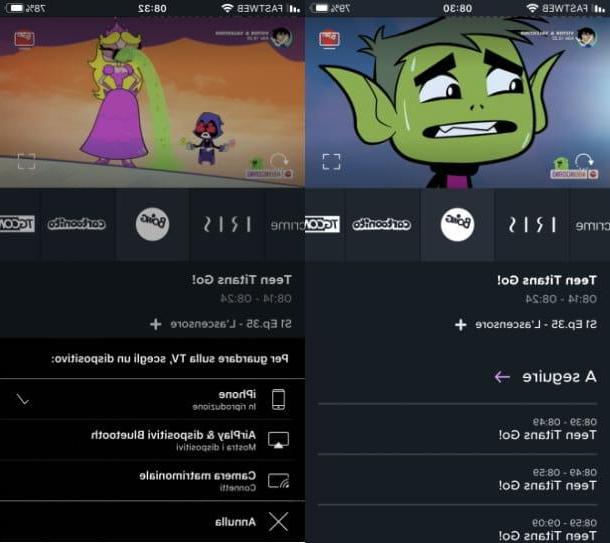
Afin de diffuser les contenus multimédias de Mediaset Infinity à la télévision via Chromecast agissant comme un smartphone et une tablette, vous devez d'abord démarrer l'application du service de streaming Mediaset que vous avez téléchargée sur votre appareil, afin de vous connecter à votre compte, via la section Domaine personnel.
N'oubliez pas non plus que votre appareil doit être connecté au même réseau Wi-Fi que celui précédemment configuré Chromecast.
Une fois cela fait, repérez via la rubrique On Demand ou via celui relatif au direct, le contenu que vous souhaitez transmettre et appuyez dessus pour le lire sur votre appareil.
A ce stade, pour le diffuser à la télévision, il suffit d'appuyer sur la toucheicône de transmission situé dans le coin supérieur droit, puis, dans le menu qui vous est présenté, appuyez sur Nom du Chromecast, afin d'envoyer le signal de diffusion sur ce dernier et ainsi reproduire le contenu multimédia directement sur le téléviseur.
Du PC
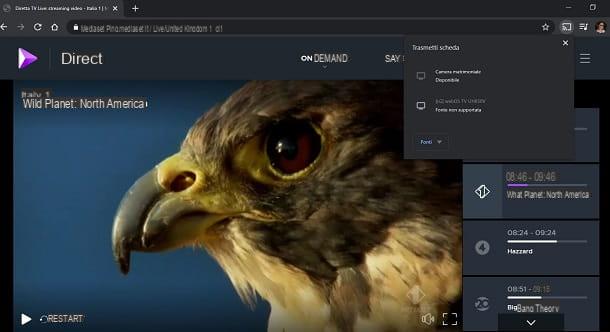
Si vous préférez jouer le rôle d'un PC, diffuser les contenus multimédia de Mediaset Infinity à la télévision via Chromecast, vous devez utiliser le navigateur Google Chrome. De plus, votre ordinateur doit être connecté au même réseau Wi-Fi auquel vous avez préalablement configuré le Chromecast.
Cela dit, pour commencer, connectez-vous au site officiel de Mediaset Infinity et connectez-vous à votre compte, via la section Domaine personnel (L 'icône du petit homme).
À ce stade, recherchez, dans la section direct ou celui nommé Sur demande, le contenu multimédia qui vous intéresse et lancez la lecture multimédia en cliquant dessus.
Cela fait, pour diffuser du contenu à la télévision via Chromecast, appuyer suricône (...) situé dans le coin supérieur droit du navigateur. Après cela, dans le menu qui s'affiche, cliquez sur l'élément faisceau. Enfin, cliquez sur le Nom du Chromecast, afin d'envoyer l'entrée à l'appareil Google et de lire le contenu multimédia directement sur le téléviseur.
Comment voir Mediaset Infinity avec Chromecast

























